Nova Launcher es uno de los lanzadores más populares de Android con más de 10 millones de descargas y una puntuación media de 4,6 estrellas en Google Play. Incluso ahora, con la madurez en cuanto a optimización de Android y las interfaces personalizadas de los fabricantes, una gran cantidad de usuarios apuestan por esta aplicación.
Hace una semana ya explicábamos algunas funciones que podías usar, aquellas más básicas para los más nuevos con Nova Launcher. No obstante, esta vez vamos a ahondar más en este lanzador y a mostrar aquellas funciones que están más ocultas en los ajustes para que puedas personalizar aún más tu smartphone.
Activa y desactiva el menú 'Labs'
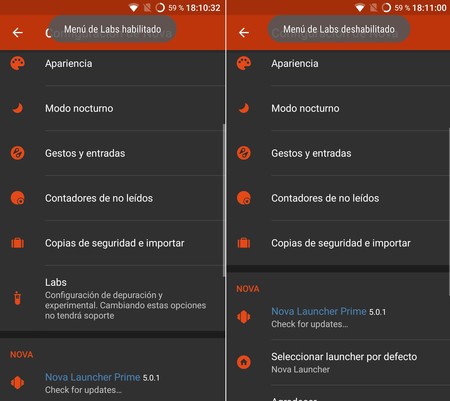
El menú 'Labs' esconde unas cuantas opciones que están ocultas, pero para ello tienes que hacerlo visible. Es realmente sencillo mostrar este menú, no tienes más que ir a los ajustes de Nova y dejar pulsado el botón de bajar volumen. Si quisieras ocultarlo de nuevo, lo que tienes que hacer es dejar pulsado el botón de subir volumen.
Información meteorológica en la barra de búsqueda de Google
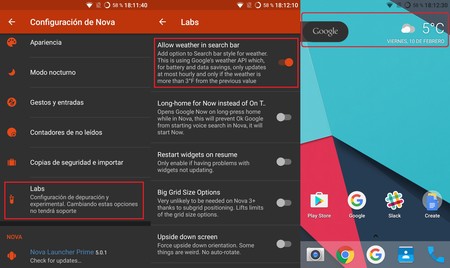
Si no te apetece nada tener que instalar algún widget de información meteorológica y el propio launcher no te deja usar el nativo de tu móvil, puedes activar el de Google. Para ello, en los ajustes de Nova, entra en 'Labs', y cambia el interruptor que pone 'Allow weather in search bar'. Si tienes la barra de Google en el escritorio, en adelante también te mostrará la información meteorológica.
Acciones de las aplicaciones al deslizar (Premium)
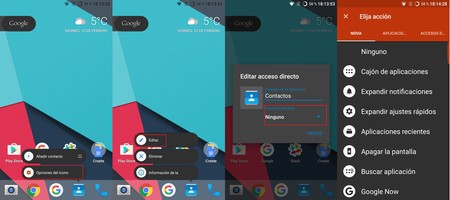
Es posible que quieras que al deslizar sobre una aplicación ésta haga una acción distinta a la de ejecutarse. Para ello deja pulsado sobre el icono de la app, en el menú que se muestra pulsa sobre 'Opciones del icono', luego en 'Editar' y, en el recuadro que se muestra, en 'Acción al deslizar'. Elige la acción que quieras que haga de entre las tres pestañas y sal del panel.
Cambiar iconos de las aplicaciones
Es posible que no te guste el icono de la aplicación que tiene por defecto, pero no te preocupes, porque puedes cambiarla fácilmente. Deja pulsado sobre el icono, toca en 'Opciones del icono' o, si no aparece, en 'Editar', luego pulsa en la imágen de la app y elige la que más te guste. Si tienes paquetes de temas instalados, también te dejará elegir de esa parte.
Crear carpetas ocultas (Premium)
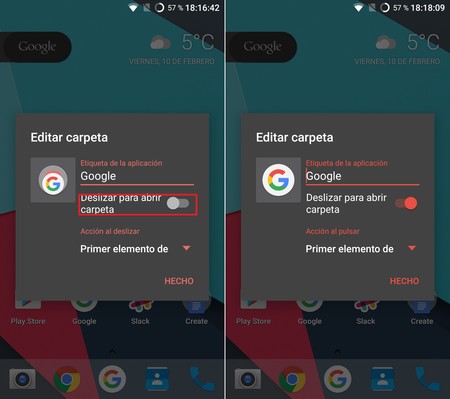
¿Quieres que alguna de tus carpetas sólo muestre un icono y deje el resto ocultos? Si tu respuesta es afirmativa, deja pulsado sobre una carpeta y cambia el interruptor que dice 'Deslizar para abrir carpeta'. En adelante, si pulsas, se abrirá la aplicación que hayas configurado en 'Acción al pulsar', mientras que si deslizas mostrarás las apps que contiene la carpeta.
Crear pestañas en el cajón de aplicaciones
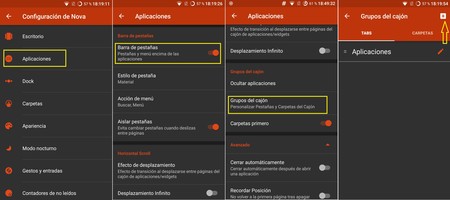
Si lo que quieres realmente es tener tu cajón de aplicaciones bien organizado, Nova Launcher te permite hacerlo. En los ajustes del lanzador entra en 'Aplicaciones' y cambia de posición el interruptor 'Barra de pestañas'. A continuación baja hasta encontrar la opción 'Grupos del cajón' y pulsa el símbolo de más que hay en el nuevo menú para añadir pestañas. Elige las apps que quieras que aparezcan en la nueva pestaña y disfruta.
Crear carpetas en el cajón de aplicaciones

Si lo que quieres es organizar tu cajón de aplicaciones por carpetas, es igual de fácil. Simplemente debes seguir la ruta marcada en el apartado anterior, pero cuando entres en 'Grupos del cajón', en las pestañas de arriba pulsa en 'Carpetas'. Añade carpetas pulsando el icono superior derecho, nombra cada carpeta y aparecerá al instante en tu cajón de apps.
Bloquear la pantalla de inicio
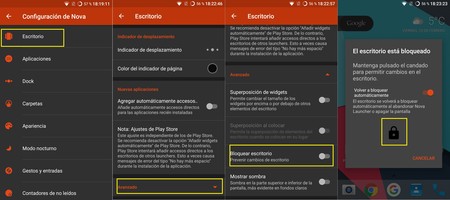
En caso de que vayas a prestar el móvil a alguien, o simplemente por precaución, podrás bloquear la pantalla de inicio para que nadie la modifique sin tú permiso. Para ello, en los ajustes de Nova, entra en 'Escritorio', baja hasta donde pone 'Avanzado' y, en el nuevo menú que se muestra, cambia el interruptor de 'Bloquear escritorio'.
Para desbloquearlo debes dejar pulsado sobre el candado que aparecerá cuando quieras cambiar algo en la pantalla de inicio. Además, podrás elegir si quieres que se vuelva a bloquear automáticamente cada vez que abandones Nova Launcher o apagues la pantalla.
Carpetas transparentes

Si te molesta que las carpetas muestren su fondo, puedes hacer que sean transparentes muy fácilmente. Sólo tienes que ir a los ajustes de Nova, entrar en 'Carpetas' y, donde pone 'Fondo de pantalla' modificar la transparencia hasta el 100% en la barra inferior. De este modo sólo verás los iconos de las aplicaciones.
Estas utilidades harán que tu uso del launcher más popular de Android sea más personal, pudiendo hacer que sea prácticamente diferente a la configuración que tenga otro usuario con Nova. Siéntete libre de compartir alguna opción oculta que no hayamos mencionado aquí.
Nova Launcher
- Precio: Gratis (con compras in-app)
- Desarrollador: TeslaCoil Software
- Descargar: Desde Google Play
En Xataka Android | Cómo personalizar Nova Launcher 5.0 para convertirlo en Pixel Launcher






Ver 14 comentarios